Чини се као да су инсталатори универзалних апликацијаје нова ствар у свету Линука. Имате програмере који стоје иза Убунту-а који раде на снимкама, апликацији Имаге (ака најближа .еке датотекама на Линуку), Деису, ЗероИнсталл и наравно, новој ствари о којој сви причају: Флатпак. Предуго је заједници отвореног кода и Линуку у целини потребан јединствен начин за испоруку софтвера многим различитим дистрибуцијама Линука. У 2017. години много различитих софтверских пројеката се такмиче за центар пажње. Флатпак се не разликује. То је алат развијен од стране програма Фрее Десктоп који обећава да ће бити веома једноставно испоручити било коју врсту софтвера, неометано и лако, до било које врсте Линук дистрибуције на тржишту.
СПОИЛЕР АЛЕРТ: Померите се према доле и погледајте видео водич на крају овог чланка.
У овом ћемо чланку истражити како да добијемо ову узбудљиву нову технологију радећи на вашој омиљеној дистрибуцији Линука.
Инсталирање ФлатПак-а
Програмери Флатпака напорно су радили са Линукомодржавање дистрибуције како би омогућили лако покретање свега. Отворите прозор терминала, пронађите одељак са оперативним системом који користите и унесите наредбе (и) да бисте га инсталирали!
Арцх Линук
sudo pacman -S flatpak
Федора
sudo dnf install flatpak
ОпенСУСЕ
sudo zypper install flatpak
Магеиа
sudo urpmi flatpak
или (ако користите ДНФ)
sudo dnf install flatpak
Убунту
Убунту 16.04 ЛТС
sudo add-apt-repository ppa:alexlarsson/flatpak
sudo apt update sudo apt install flatpak
Убунту 17.04+
sudo apt install flatpak
Дебиан тестирање / нестабилно
sudo apt-get install flatpak
Гентоо
Прво набавите коријенску љуску: sudo -s or su
Затим креирајте нову конфигурациону датотеку: nano -w /etc/portage/repos.conf/flatpak-overlay.conf
Налепите следећи код у датотеку:
[flatpak-overlay] priority = 50 location = /usr/local/portage/flatpak-overlay sync-type = git sync-uri = git://github.com/fosero/flatpak-overlay.git
ауто-синц = Да
Спремите конфигурациону датотеку комбинацијом тастатуре Цтрл + О.
И на крају, покрените синхронизацију да бисте инсталирали Флатпак.
emerge --sync
Користећи Флатпак
Флатпак је веома децентрализована технологија. За разлику од других решења за „универзалну апликацију“, као што су снимке, не постоји ниједна продавница софтвера. Уместо тога, постоји много. Овај програм омогућава корисницима да направе сопствене контејнере и поставе их на званичне сервере, али је такође могуће да корисници сами угосте и у потпуности игноришу службени начин.
Да ли сте програмер? Погледајте званичне информације да бисте сазнали како да направите Флатпак.
Инсталирање Флатпак-а из спремишта
Да бисте инсталирали апликацију Флатпак на свој Линук рачунар, отворите терминал. Затим унесите ову наредбу да бисте добили роот приступ: судо -с
У овом примеру ћемо инсталирати Спотифи преко командне линије. Започните тако што ћете рећи услузи Флатпак да набавите удаљену апликацију.
flatpak install --from https://s3.amazonaws.com/alexlarsson/spotify-repo/spotify.flatpakref
Затим инсталирајте Спотифи помоћу команде рун.
flatpak run com.spotify.Client
Када је поступак завршен, проверите мени апликације. Појавиће се икона Спотифи.
Инсталирање Флатпак-а из датотеке
Срећом, командна линија није једини начин за инсталирање апликације Флатпак. Могуће је и преузимање алата .flatpakref датотеку и инсталирајте је без уношења једне наредбе.
Прво проверите да ли је гноме-софтвер инсталиран на систем (мада то највероватније већ јесте). Затим преузмите .flatpakref датотеку преко странице апликације. У овом примеру ћемо користити Скипе.
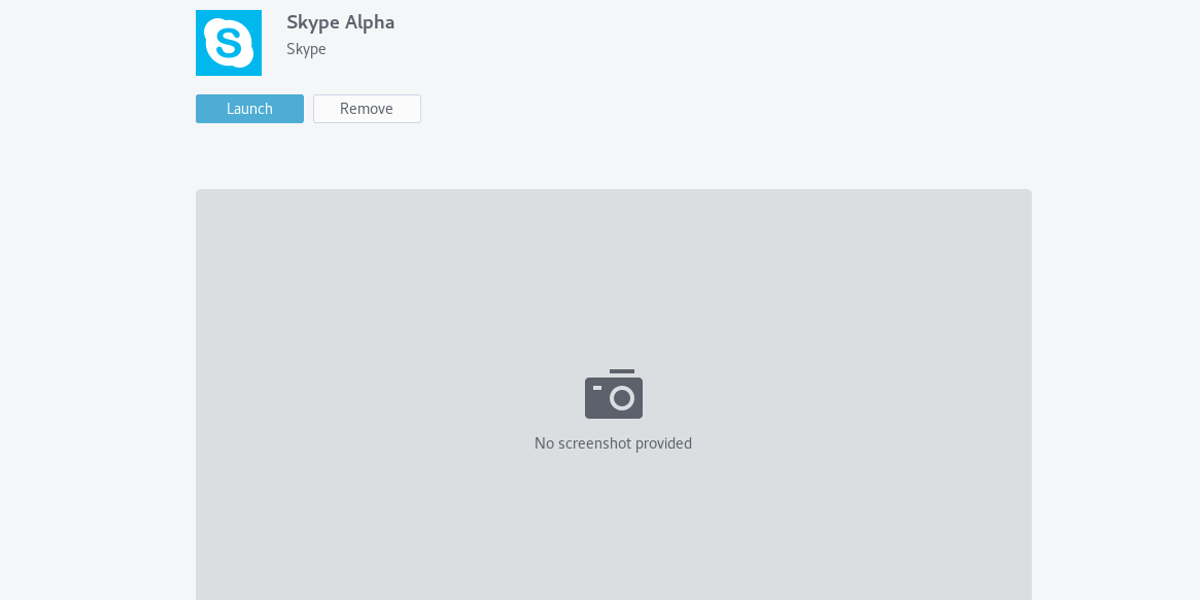
Када се датотека пребаци на ваш рачунар, отворите сеуправитеља датотека и идите на локацију преузете апликације. Кликните десним тастером миша на њу и одаберите „Опен витх Инсталл Софтваре“. Ово ће покренути продавницу софтвера Гноме и приказати страницу на којој се налазе детаљне информације о апликацији која ће бити инсталирана.
Кликните на дугме за инсталацију, унесите лозинку и сачекајте. Када се програм заврши, појавиће се обавештење.
То је то! Проверите мени апликација за новоинсталирани програм.
Ажурирање Флатпакса
Ажурирање, попут инсталације, могуће је на два начина. Први начин је код терминала. Започните листањем свих инсталираних Флатпакса у систему помоћу команде лист.
flatpak list
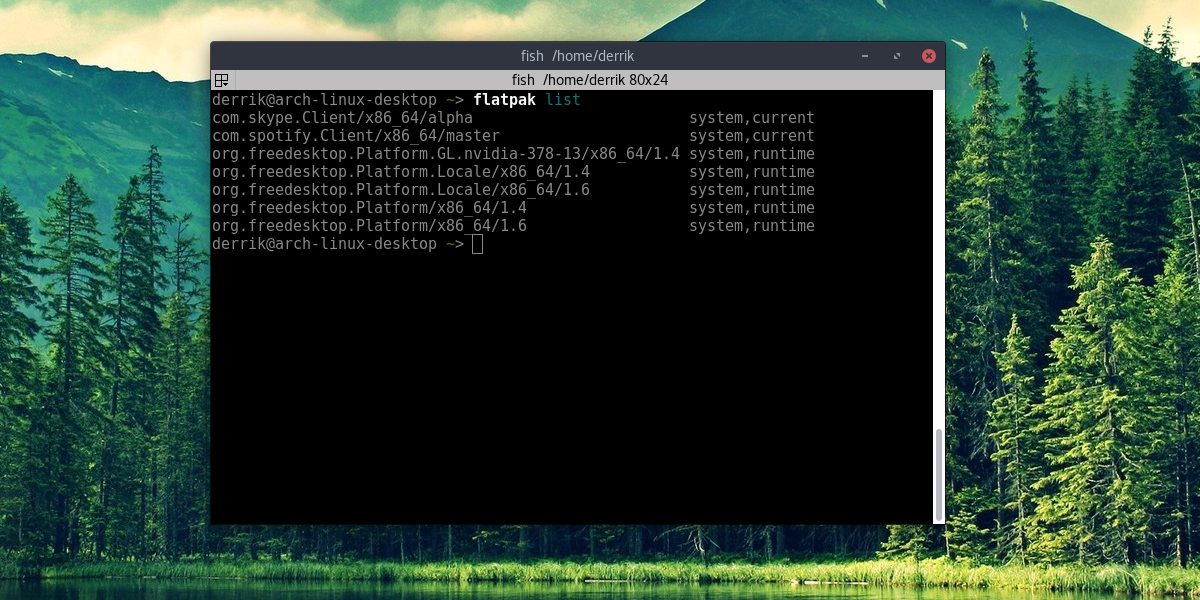
Затим на листи изаберите апликацију Флатпак и додајте је на крају: flatpak update
На овај начин ће се ажурирати појединачна апликација. Алтернативно, само упишите flatpak update да бисте ажурирали све апликације на систему.
Не желите да користите терминал? Само користите Гноме Софтваре као нормално. Када буде ажурирања Флатпака, рећи ћемо вам! Инсталирајте је као нормално, заједно са редовним ажурирањима софтвера.
Деинсталирање Флатпакса
Деинсталирајте апликацију прво помоћу наредбе листе да бисте пронашли име апликације за деинсталирање. Затим копирајте име и откуцајте:
sudo flatpak uninstall appnamehere
Алтернативно, отворите Гноме Софтваре, потражите апликацију и кликните на "деинсталирај".
Закључак
Дистрибуција софтвера је одувек била једна однајслабије тачке Линука: програмери немају жељу да пакују свој програм у 100 различитих формата. Поред тога, корисници желе бољи начин за инсталирање софтвера, а не ослањање на терминал. Флатпацк је још један покушај да се то поправи. Остварује овај огроман задатак тако што узима програме и виртуелизује их унутар контејнера, омогућавајући им да покрену било шта у било ком тренутку. Развој овог софтвера убрзава, а Флатпакс помаже у испоруци популарног софтвера попут: Спотифи, Блендер, Мозилла Фирефок, па чак и Мицрософт Скипе. Подршка овом алату је огромна, а усвајање је само још боље.
Флатпакс има пуно потенцијала, али постојезасјенили су га други играчи у игри „универзалног инсталирача Линука“. Као резултат тога, познати су им само Линук геекси. Надам се да ће овај уџбеник обасјати неко потребно светло на Флатпак-у, тако да све врсте Линук корисника могу да их користе!












Коментари